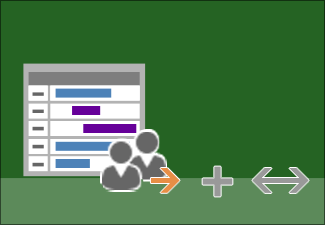|
|
当您分派人员处理您的项目时,请记住以下两点:
这种差异通常在使用任何项目管理软件时容易引起混淆。 有关此系列项目管理说明指南的更多文章,请参阅项目管理指南。 |
开始之前的项目管理提示 . . .
如果你不熟悉项目管理 如果你不熟悉项目管理,你可能会意识到,除了添加任务之外,还有更多需要担心的问题,例如要安排多少人,如何考虑人们的假期和休假时间,以及如何和在哪里输入个人信息,如电话号码、电子邮件地址和工资信息。
以下是可帮助您开始的提示:
-
了解可以分配给任务的资源类型 收集有关项目任务所需的信息后,确定所需的资源类型。
-
人员资源 这些是我们通常认为用于处理任务的资源。 项目经理有时调用这些工作资源,而不是材料和设备。
-
企业资源 这些资源是跨组织管理和共享的工作资源。 企业资源与Project Professional一起使用。
-
材料资源 这些资源包括用于完成任务的计算机或机械。
-
通用资源 这些资源指定了任务而不是特定个人(如木匠或开发人员)的人员配置要求。
-
-
考虑资源数如何更改持续时间 在一个任务上放置多个资源时,预期任务持续时间会缩短。 但是,在许多情况下,将人员添加到任务可能会产生相反的效果。 它可能会增加额外的成本、额外的通信和其他低效。 例如,如果将项目中的建筑师人数增加一倍,新收费桥的设计可能不会更快。 Project 允许你控制添加到任务后任务工期发生的情况。
-
考虑人员的能力如何影响任务工期 一个人的经历可以直接影响任务的持续时间。 你可能期望具有五年经验的人比拥有两个经验的人在更短的时间内完成任务。
如果你是经验丰富的项目经理 随着项目规模越来越大,需要考虑的事项也越来越多。 现在,你担心使用其他部门的资源、雇用供应商、跟踪一百人的工作、为高管生成报告,以及你尚未考虑的许多其他复杂问题。 幸运的是,Microsoft Project 拥有所需的专家工具。
以下是增长您的专业知识的提示。
-
查看和优化持续时间估算 使用收集的有关当前项目和类似项目的信息来优化工期估算。 资源需求估算的准确性 (最终项目成本) 在很大程度上取决于任务工期估算的准确性。
-
跟踪资源进度 确保项目中的人员定期发送任务状态更新。 Microsoft Project 中的视图和报表有助于你不会忘记每个人正在执行的操作。
-
识别资源过度分配问题 Project 可帮助你确定用户何时同时处理过多的任务。
-
关注您的基线 基线为您提供项目的快照,以便您可以将当前进度与您最初计划的内容进行比较。
-
通过调配来分配工作 当人们同时处理过多的任务时,Project 可以将分配调整为更现实的工作负荷。 均衡资源分配是均衡负载的一种方法。
-
将项目数据导出到 Excel 以供进一步分析 Excel 可在您需要进一步分析项目信息时帮助您。 例如,您可以将任务和资源信息导出到 Excel 以获得高级挣值分析报告,然后使用迷你图显示信息以了解相对于已完成工时量所花费的成本。
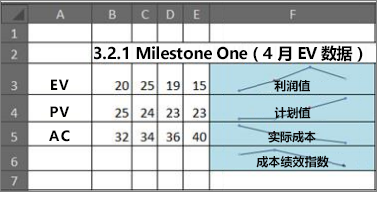
用新技能培训员工 大型组织会投资时间和金钱来培训新员工,以帮助他们掌握新技能和适应各种工作环境。 相比招募新人而言,培训现有员工是一种提高业绩的经济高效的方式。
步骤 1:向您的项目添加人员
|
您需要先添加人员和其他资源,然后才能分配他们处理任务。 其他资源可能包括材料资源(如混凝土和油漆)或成本资源(如机票和餐费)。 |
|
|
向项目添加人员之后,请修改其工作日历以考虑其工作时间。 项目假定大多数人员进行的是标准工作周,从星期一至星期五,上午 8 点 到下午 5 点 但您不必使用该工作日程。 |
|
|
我们都需要休假。 我们都会生病。 并且我们都喜欢节假日。 了解如何通过将此计划外时间添加到日程来考虑它们。 |
|
|
您可以从资源库将人员添加到您的项目。 资源库允许您将有关人员的所有信息保留在一个项目文件中,该文件可用作主项目的一部分。 |
|
|
您可以向项目添加薪金和电话号码等敏感信息,但是从视图中隐藏这些信息,这样不会丢失信息。 |
步骤 2:为任务分配人员和其他资源
|
将任务添加到日程后,您可以开始分配人员来处理它们。 |
|
|
可以在项目或跨项目中查找过度分配或分配不足的资源,并查看所做的分配是否导致了任何冲突。 |
|
|
如果旁边显示任务名称,您可以更轻松地理解甘特条形图。 这在报告和会议中非常有用。 |
|
|
将人员添加到项目时,请为其添加成本。 然后,分配人员处理任务后,Microsoft Project 将自动计算项目的成本。 |
|
|
如果用户已将其工作状态输入Project Web App,则可以在 Project 中看到对计划的更改。 |
|
|
人员离开了项目或公司,或者可能因为您错误拼写了名称,该人员从未在第一个位置真正存在过。 对于所有这些原因,您都可能需要从项目中删除人员。 |
步骤 3:管理人员和其他资源
|
在您将人员分配到任务并且工作开始后,请使用 Project 中的许多视图监控其进度并对日程进行更改。 |
|
|
处理工作负荷问题的一种方法是减少任务工期。 |
|
|
当项目相关人员同时处理的工作分配过多时,您可以让 Project 更均匀地分发工作。 |
|
|
当添加人员或从任务中删除人员时,Project 会延长或缩短任务工期。 这称为投入比导向日程编制方法。 如果不希望工期改变,您可以更改任务的投入比导向设置。 |
|
|
跟踪项目工时不仅对于确保您的项目按时完成至关重要。 它还允许您从项目的错误和成功经验吸取教训。 |
|
|
当老板询问您项目和原始计划相比有何进展时,您最不应当说的是“我不知道”。 可通过在项目开始之前设置“基线”作为原始计划的快照来以避免这种情况。 |
|
|
创建和自定义项目进度的图形报告。 您可以在 Project 中查看这些报告或将它们导出到其他应用程序(如 PowerPoint、Word 或 Excel)中。 |
返回到项目管理指南